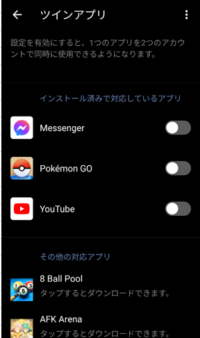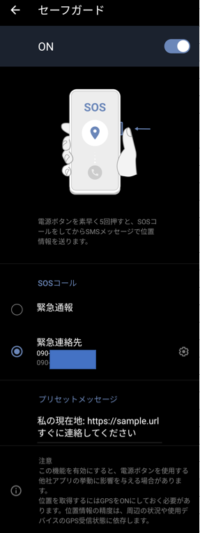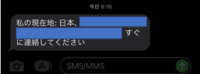※レビュー機種:ASUS Zenfone8(ZS590KS)OS:Android 11(ZenUI 8)
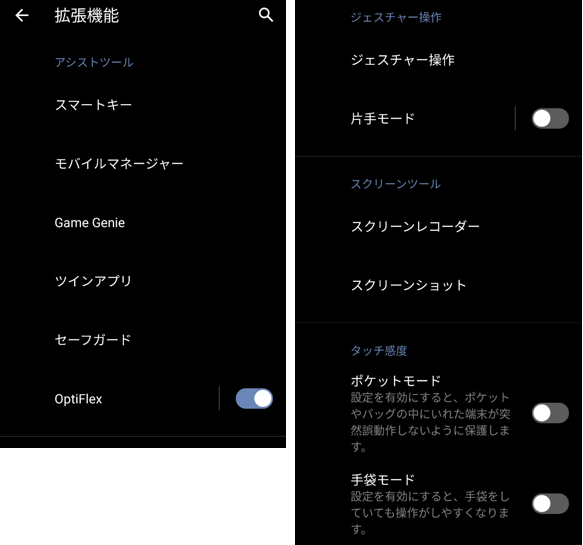
| 設定項目 | 内容 |
|---|---|
| スマートキー | タップすると、【スマートキー】の設定画面になります。 電源ボタンを「長押し」または「2回タップ」したときの動作を割り当てることができます。 |
| モバイルマネージャー | タップすると、【モバイルマネージャー】のダッシュボードになります。 端末の状態を簡単に最適化してくれたり、最適化のための提案をしてくれます。 |
| Game Genie | タップすると、【Game Genie】の設定画面になります。 ゲームツールバーが利用できるようになり、フローティングウィンドウを同時に4つまで開くことができます。 |
| ツインアプリ | タップすると、一つのアプリを同時に2つのアカウントで運用できる【ツインアプリ】に対応してアプリリストが表示されます。
|
| セーフガード | タップすると、【セーフガード】の設定画面になります。 緊急の連絡先に電話した後に、SMSメッセージで「位置情報」を送信するようにできます。
|
| OptiFlex | タップすると、【OptiFlex】の設定画面になります。 よく利用するアプリを可能な限りメモリに取り込み、アプリの起動時間を短くします。 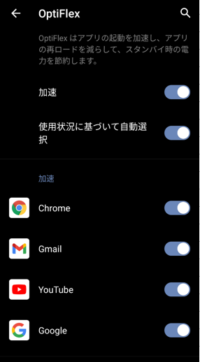 |
| ジェスチャー操作 | タップすると、【ジェスチャー操作】の設定画面になります。 |
| 片手モード | タップすると、【片手モード】の設定画面になります。 |
| スクリーンレコーダー | タップすると、【スクリーンレコーダー】の設定画面になります。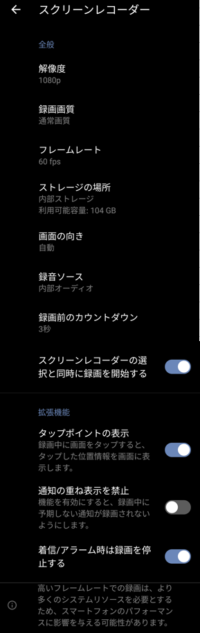 |
| スクリーンショット | タップすると、【スクリーンショット】の設定画面になります。 |
| ポケットモード | 有効にすると、ポケットやカバンの中で、端末が誤動作しないようにできます。 |
| 手袋モード | 有効にすると、手袋をしていても操作が可能になります。 |